- Willekeurige pc loopt vast en BSoD-fouten zijn de ergste nachtmerries van een Windows-gebruiker.
- We hebben deze gedetailleerde handleiding gemaakt om u precies te laten zien wat u in dergelijke situaties moet doen.
- We hebben soortgelijke problemen behandeld in onze speciale hub voor: Systeemfouten oplossen.
- Voor meer geweldige handleidingen voor het oplossen van problemen met hardware, bekijk onze Laptop- en pc-reparatiepagina.

Deze software repareert veelvoorkomende computerfouten, beschermt u tegen bestandsverlies, malware, hardwarestoringen en optimaliseert uw pc voor maximale prestaties. Los pc-problemen op en verwijder virussen in 3 eenvoudige stappen:
- Download Restoro PC Reparatie Tool die wordt geleverd met gepatenteerde technologieën (patent beschikbaar) hier).
- Klik Start scan om Windows-problemen te vinden die pc-problemen kunnen veroorzaken.
- Klik Repareer alles om problemen op te lossen die de beveiliging en prestaties van uw computer beïnvloeden
- Restoro is gedownload door 0 lezers deze maand.
Als je ooit hebt aangenomen dat er niets ergers is dan BSoD op een Windows-platform, kunnen we je verzekeren dat dat zo is. Onverwacht bevriezen en opnieuw opstarten zijn veel erger, vooral omdat ze meestal het duidelijke teken zijn van hardwarestoringen.
Is het een RAM, HDD, CPU of het moederbord? Niemand anders dan een uitgeruste technicus kan dat met zekerheid zeggen.
Desalniettemin is het altijd een optie om naar een reparatiewinkel te gaan en we raden u aan om dit als laatste redmiddel te gebruiken. Bekijk eerst de oplossingen die we in deze lijst hebben geboden. Misschien kun je het zelf oplossen, met een beetje moeite.
Zelfs als u dat niet doet, leert u wat het probleem heeft veroorzaakt en hoe u dit in de toekomst kunt voorkomen.
Hoe repareer ik een pc die steeds opnieuw opstart en vastloopt?
- Inspecteer RAM
- Controleer HDD
- Controleer op oververhitting
- Controleer stuurprogramma's nogmaals
- BIOS bijwerken
- Voer een schone systeemherinstallatie uit
1. Inspecteer RAM
- MemTest86 downloaden, hier.
- Nu kunt u de MemTest86 op cd/dvd branden of een opstartbare stick maken.
- Sluit de USB aan of plaats de cd/dvd en start uw pc opnieuw op.
- Druk op F11 (F10 of F12) om het opstartmenu te openen.
- Selecteer de opstartbare schijf of schijf van MemTest86 en druk op een willekeurige toets om deze uit te voeren.
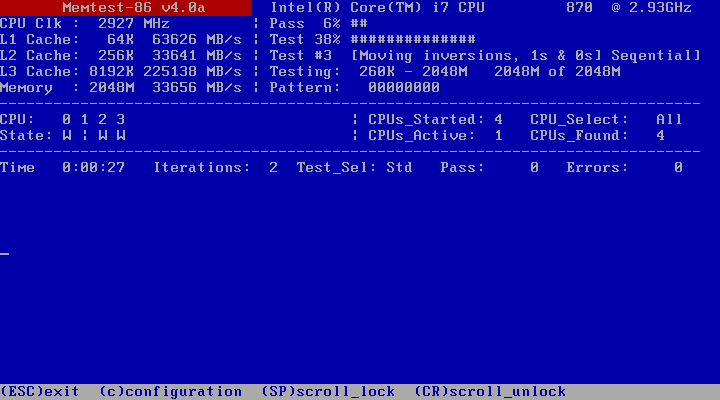
- Het scanproces begint vanzelf.
- Nadat het klaar is (en het kan even duren), zou het u inzicht moeten geven in de status van uw RAM.
Kritieke systeemfouten zijn al eeuwen aanwezig en de probleemoplossing is niet veel veranderd. Als er geen is Blauwe scherm van dood en uw pc bevriest of wordt geplaagd door constant opnieuw opstarten, hardware-inspectie is het eerste wat u moet doen.
In principe kan elk afzonderlijk onderdeel hier invloed op hebben, maar onze grootste zorgen zijn RAM en HDD.
Laten we eerst beginnen met de gemakkelijkere, in dit geval RAM. Wat u kunt doen, is uw pc afsluiten, de voedingskabel loskoppelen en de behuizing openen. Zodra je daar bent, verwijder je de RAM-kaart uit de sleuf (als je meerdere eenheden hebt, doe het dan voor elke).
Van daaruit kunt u achtereenvolgens van RAM-kaarten wisselen of ze in verschillende onbezette lege slots steken.
Bovendien kunt u één voor één RAM-kaart loskoppelen en op die manier proberen de pc te gebruiken. Bovendien kunt u op RAM-problemen scannen met een hulpprogramma van derden genaamd MemTest86.
Als uw RAM volledig functioneel is, maar het probleem blijft bestaan, gaat u verder met de aanvullende stappen.
2. Controleer HDD
- DownloadenHuur BootCD,hier.
- Brand het Hiren's BootCD ISO-bestand naar DVD of stapel het opUSB.
- Invoegen de USB of dvd en start uw pc opnieuw op.
- Druk op F12 om het opstartmenu te openen en op te starten Hiren USB of dvd.
- Kies nu, zodra de Hiren BootCD is geladen,Dos-programma's.
- Voer nummer 6 in en druk op Enter om te openen Hulpmiddelen voor harde schijven.
- Selecteren HDAT2 4.53, kies nummer 1 en druk op Enter.
- Markeerjouw partitie in de lijst en druk op Enter.
- SelecteerMenu Apparaattests.
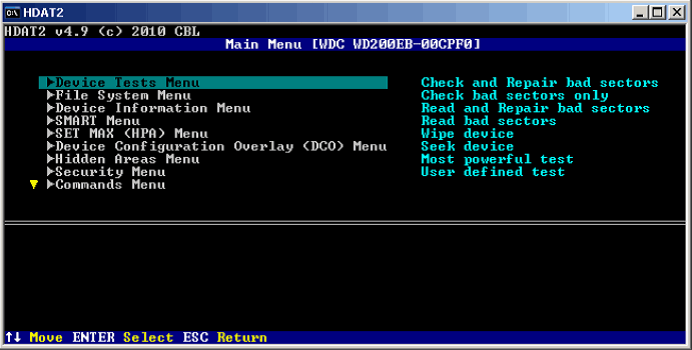
- Kies Slechte sectoren controleren en repareren.
- Nadat de scanprocedure is voltooid, verwijdert u de USB/DVD en start u uw pc opnieuw op.
Nu is HDD een serieus probleem. Zelfs als we voorbijgaan aan het feit dat HDD een vrij duur onderdeel is, zijn uw gegevens natuurlijk belangrijker. Maar al te vaak is de HDD-storing de enige reden voor bevriezing en onvoorziene herstart.
Hetzelfde geldt voor RAM, is van toepassing op de harde schijf met betrekking tot fysieke of softwarematige probleemoplossing.
U kunt het verwijderen en uitproberen op een andere pc of u kunt een hulpprogramma van derden gebruiken om op fouten te scannen. Zorg er echter eerst voor dat de SATA-kabel correct is aangesloten.
De fysieke probleemoplossing zou eenvoudig moeten zijn: sluit uw pc af, schakel de stroom uit, open de behuizing, koppel de kabels los en verwijder de HDD. Plaats het in een andere pc en probeer er vanaf op te starten. Als alles goed werkt, kun je losser worden.
3. Controleer op oververhitting
- Reinig de pc-behuizing. Gebruik zoiets als ingeblikte perslucht.
- Gebruik geen stofzuiger.
- Verwijder en reinig grondig de CPU-koelventilator.

- Vervang een koelpasta.
- Doe het voorzichtig.

- Doe het voorzichtig.
- Voeg extra koelventilatoren toe.
- Als u een vloeistofkoelsysteem heeft, controleer dan de pomp nogmaals.
- Als u een laptop gebruikt, krijgt u een koelkussen of gebruik iets om de laptop boven het oppervlak te tillen.
- Op die manier kan de lucht vrij circuleren en moet de oververhitting worden beperkt.
Bovendien kunnen we de oververhitting niet over het hoofd zien als een mogelijke oorzaak van het probleem. Normaal gesproken wordt de pc uitgeschakeld om schade aan de CPU te voorkomen na langdurige blootstelling aan hitte.
Voer een systeemscan uit om mogelijke fouten te ontdekken

Download herstel
PC-reparatietool

Klik Start scan om Windows-problemen te vinden.

Klik Repareer alles om problemen met gepatenteerde technologieën op te lossen.
Voer een pc-scan uit met Restoro Repair Tool om fouten te vinden die beveiligingsproblemen en vertragingen veroorzaken. Nadat de scan is voltooid, vervangt het reparatieproces beschadigde bestanden door nieuwe Windows-bestanden en -componenten.
Soms kan oververhitting er echter voor zorgen dat de pc langzamer wordt of, zoals in dit geval, in een opstartlus terechtkomt, vastloopt of onverwachte crashes veroorzaakt.
Oververhitting is, naast de plotselinge PSU-storing, de gemakkelijkste manier om uw pc volledig te verpesten, dus het wordt ten zeerste aangeraden om temperatuurveranderingen nauwlettend te volgen.
U zou de huidige status door aanraking moeten kunnen krijgen, maar voor een beter inzicht raden we u aan een programma van derden te gebruiken, zoals SpeedFan of HW-monitor.
Als de CPU-temperatuur hoger is dan 75-80 graden Celsius of hoger bij inactiviteit, of hoger dan 90 bij stress, moet u dit onmiddellijk aanpakken om fatale schade aan uw moederbord of CPU te voorkomen.
4. Controleer stuurprogramma's nogmaals
- Kies ervoor om het systeem te starten met de Laatst bekende goede configuratie (geavanceerd).
- Als dat niet lukt, keer dan terug naar Geavanceerde opstartopties en selecteer Veilige modus met netwerkmogelijkheden.
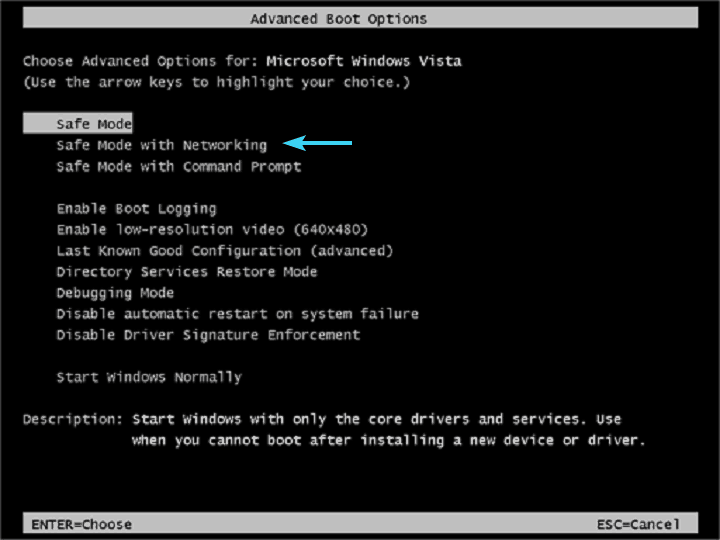
- Nadat het systeem is gestart, navigeert u naar: Apparaat beheerder en update alle stuurprogramma's.
- Laat geen enkel apparaat of randapparaat, hoe onbeduidend het er ook uitziet, zonder een goede driver zitten.
- Geen uitroeptekens toegestaan.
- U moet stuurprogramma's bijwerken en installeren door te navigeren naar OEM's website en ze daar te verwerven.
- Zodra u zeker weet dat alle stuurprogramma's correct zijn geïnstalleerd, start u uw pc opnieuw op en probeert u Windows op te starten.
We hebben de meeste fysieke hardwareproblemen verwerkt die mogelijk de reden waren voor bevriezing en crashes. Als u daar echter overheen bent gegaan, is het een geldig punt dat de software de reden is waarom pc geleidelijk ondermaats presteert.
Of, om precies te zijn, sommige stuurprogramma's zijn niet geïnstalleerd of incompatibel met de huidige systeemversie.
De eerste stap voor probleemoplossing, met betrekking tot software, is om toegang te krijgen tot de geavanceerde opstartopties en te proberen het systeem te starten met de laatst bekende goede configuratie.
Om toegang te krijgen tot het menu Geavanceerde opstartopties, moet u tijdens het opstarten op F8 drukken. Soms werkt dit echter niet vanwege de snelle opstartvolgorde.
In dat geval start u uw pc gewoon meerdere keren fysiek opnieuw op en moet deze alleen toegang krijgen tot het bovengenoemde menu. Als je echter nog steeds vastzit aan dezelfde routine voor het bevriezen / opstarten van de lus, ga dan verder met de laatste twee stappen.
5. BIOS bijwerken
Naast stuurprogramma's is er ook BIOS of liever een moederbordfirmware die problemen kan veroorzaken. Dit is enigszins een kruispunt tussen software en hardware.
Als er problemen zijn ontstaan nadat u onlangs een nieuwe component hebt geïnstalleerd die wordt ondersteund door uw moederbord (maak zorg ervoor dat u controleert of het inderdaad wordt ondersteund) of nadat u het besturingssysteem hebt geüpgraded, is er een kans dat u het nodig heeft naar BIOS bijwerken om het compatibel te maken voor hardware- en/of softwarewijzigingen.
Nu is het flashen van BIOS geen kinderspel. Maar aan de andere kant hoef je geen extreem goed geïnformeerde gebruiker te zijn om het uit te voeren. Het wordt meestal gedaan vanuit de Windows-interface, maar bepaalde nieuwe configuraties bieden BIOS-updates via het BIOS-hulpprogramma.
Kom in ieder geval zeker eens kijken Dit artikel voor een gedetailleerd inzicht. Bovendien, aangezien de procedure kan variëren, is het beste advies om uw moederbord te googlen en op zoek te gaan naar gedetailleerde uitleg.
6. Voer een schone systeemherinstallatie uit
Tot slot, als u er 100% zeker van bent dat hardware volledig functioneel is en dat software het probleem heeft veroorzaakt, is herinstallatie een voor de hand liggende keuze. Als u Windows XP-gebruiker bent, kan dat enige tijd en moeite kosten.
Maar als Windows 7, 8 of 10 je ding is, is de procedure beheersbaar en geen zenuwslopende ervaring. De gedetailleerde instructies over hoe u dit in een paar eenvoudige stappen kunt doen, vindt u in deze artikel dus neem zeker een kijkje.
Daarmee kunnen we eindelijk dit uitgebreide maar hopelijk nuttige artikel afsluiten. Als u iets toe te voegen heeft aan onze lijst met oplossingen, of een dringende vraag heeft, laat het ons dan gerust weten in de opmerkingen hieronder.
 Nog steeds problemen?Repareer ze met deze tool:
Nog steeds problemen?Repareer ze met deze tool:
- Download deze pc-reparatietool goed beoordeeld op TrustPilot.com (download begint op deze pagina).
- Klik Start scan om Windows-problemen te vinden die pc-problemen kunnen veroorzaken.
- Klik Repareer alles om problemen met gepatenteerde technologieën op te lossen (Exclusieve korting voor onze lezers).
Restoro is gedownload door 0 lezers deze maand.
Veel Gestelde Vragen
Tijdens een pc-bevriezing reageert ofwel de applicatie die u momenteel gebruikt of het hele systeem niet meer, en zelfs de afbeelding die op uw scherm wordt weergegeven, blijft hetzelfde.
De snelste manier om de bevriezing van een pc ongedaan te maken, is door ofwel de defecte applicatie te beëindigen via de Taakbeheer of voer gewoon een volledige herstart van het systeem uit.
Het hangt allemaal af van wat je was toen de bevriezing plaatsvond. Alle niet-opgeslagen voortgang in apps of onvoltooide browserdownloads moeten later opnieuw worden gedaan. Het helpt natuurlijk ook als u een downloadmanager om je te helpen.


